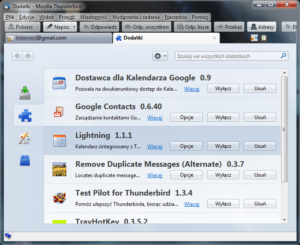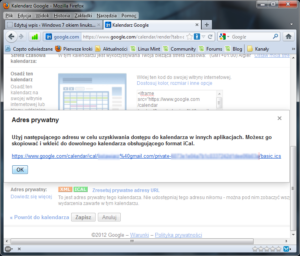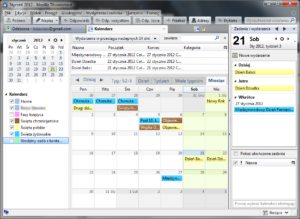W dzisiejszych czasach warto mieć wszystko zorganizowane w jednym miejscu. Mam na myśli oczywiście organizer, z którego możemy skorzystać: w domu, w pracy, na telefonie, w kafejce / bibliotece czy innym miejscu publicznym. Takim organizerem może być Kalendarz Google (ang. Google Calendar). W poniższym wpisie zajmiemy się integracją Kalendarza Google z klientem pocztowym Mozilla Thunderbird.
Instalacja wtyczek: Lightning i Provider for Google Calendar (Dostawca dla Kalendarza Google)
Zaczynamy od instalacji dwóch niezbędnych do tego celu wtyczek:
- Lightning, która dodaje do Thunderbirda funkcje organizera,
- Provider for Google Calendar (pol. Dostawca dla Kalendarza Google), która zapewnia dwukierunkową komunikację z Kalendarzem Google.
Po zainstalowaniu wtyczek niezbędne jest ponowne uruchomienie Thunderbirda, po czym przechodzimy do kolejnego etapu.
Konfiguracja wtyczki Lightning do obsługi Kalendarza Google
Pierwszą rzeczą jaką musimy zrobić w tym etapie to zalogować się do Kalendarza Google. Klikamy na Opcje (koło zębate w prawym górnym rogu) -> Kalendarz – ustawienia -> Kalendarze -> nazwę naszego kalendarza. Klikamy na adres prywatny naszego kalendarza w formacie iCalendar, pokaże się nowe okienko z adresem URL kalendarza, który będzie wyglądał tak: https://www.google.com/calendar/ical/<login>%40gmail.com/private-KEY/basic.ics. Adres URL kalendarza kopiujemy do schowka.
Teraz wracamy do Thunderbirda. Klikamy menu Plik -> Utwórz -> Kalendarz. W nowo otwartym oknie wybieramy lokalizację kalendarza: Kalendarz zdalny. Na kolejnym okienku wybieramy format kalendarza: Kalendarz Google i wklejamy wcześniej skopiowany do schowka adres URL kalendarza. Na kolejnym oknie wybieramy nazwę kalendarza i jego kolor. Dla większej przejrzystości proponuję, aby były one zgodne z nazwami i kolorami kalendarzy w interfejsie webowym Kalendarza Google. Na koniec musimy autoryzować dostęp do kalendarza podając nasz login i hasło do usług Google.
Zatem dodaliśmy nasz kalendarz prywatny. Google oferuje także ciekawe kalendarze publiczne. Aby się do nich dostać na głównej stronie Kalendarza Google klikamy rozwijane menu na prawo od Innych kalendarzy a następnie Przeglądaj ciekawe kalendarze:
Publiczne ciekawe kalendarze podzielone są na 3 kategorie:
- święta państwowe i religijne,
- wydarzenia sportowe,
- inne kalendarze.
Subskrybujemy kalendarz. Dalsze postępowanie jest analogiczne do tego w jaki sposób dodawaliśmy kalendarz prywatny.
A oto efekt finalny: